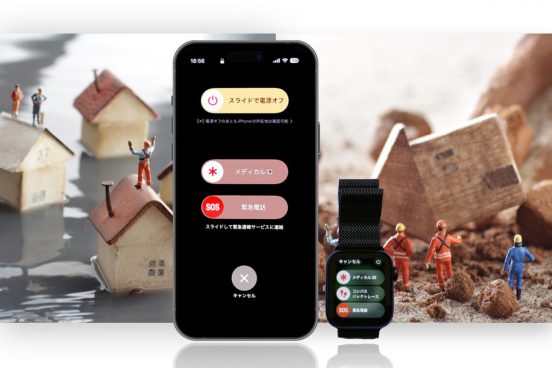Apple Watch Series 3のGPS + Cellularモデルは、モバイル通信に対応。iPhoneが手元になくても、単体で通話やインターネットを利用可能となりました。さらに、10月末より配信されるwatchOS 4.1では、Apple Musicのストリーミング再生をサポート。ウォッチ本体に同期していない楽曲も再生できるようになります。
watchOS 4からは、プレイリストを複数同期できるようになった
Apple WatchはiPhoneとペアリングして使用するデバイスです。心拍数計などを搭載していることもあり、日々の活動量を測定する使い方をイメージしやすいですよね。でも、実は「ミュージック」とも非常に相性が良いアイテムでもあります。

iPhone側でApple Musicを再生しているときには、Apple Watchは手元のリモコンとして活用できます。Apple Watchの画面には、「再生中」のアプリケーションが自動で表示されるので、その状態でデジタルクラウン(リューズ)を回転させれば、音量を調整可能。アルバムやプレイリストの場合には、曲送りも行えます。

また、Apple Watch自体にもストレージがあるので、楽曲を保存しておくことが可能。AirPodsのようなワイヤレスイヤホンや、ワイヤレススピーカーなどと接続すれば、Apple Musicに保存した楽曲を再生できます。元々、Apple Watchにはプレイリストを一つだけ同期できました。筆者も朝のジョギングに向かう際、ランニング用のプレイリストを保存しておき、AirPodsを耳に付けて外出したものです。
しかし、その日の気分によっては、「今日は違うプレイリストが聴きたいな」と思うこともあります。元気が良いJポップだったり、しっとりとクールなジャズだったり――。そんなときには、設定を変えて改めて同期しなおすことに。貴重な朝の時間の浪費は避けられませんでした。

そんな問題はwatchOS 4で解決します。複数のプレイリストを同期できるようになるからです。聴きたいプレイリストを予めいくつか保存しておけば、急に気分が変わった日も満足できるというもの。
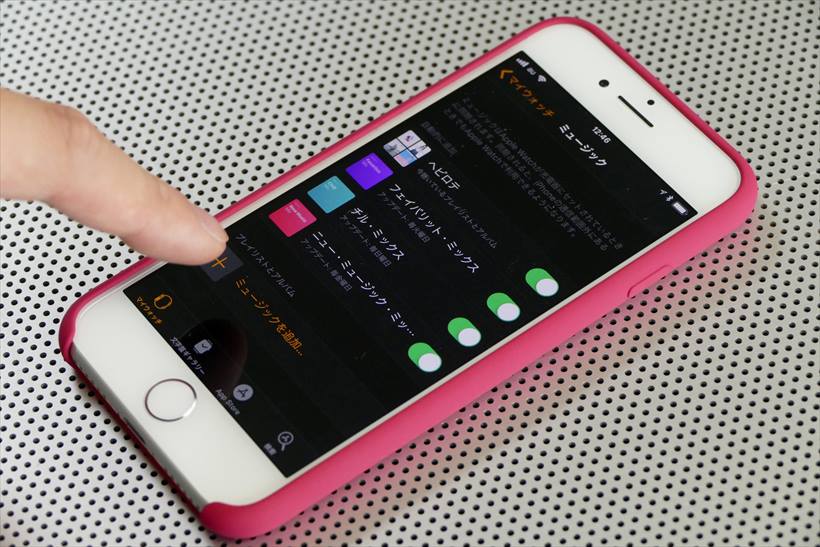
また、「ヘビロテ」「フェイバリット・ミックス」「チル・ミックス」「ニュー・ミュージック・ミックス」といったプレイリストも、自動的に作成されるようになりました。楽曲は、毎週決まった曜日に更新されます。ちなみに、「チル・ミックス」は利用者の嗜好に合わせてリラックスできる曲を自動収集したもの。
watchOS 4.1からはApple Musicのストリーミングに対応する
10月末より配信されるwatchOS 4.1では、さらにApple Watch Series 3のモバイル通信を活用した「Apple Musicのストリーミング再生」が可能に。

Apple Watchで「ミュージック」アプリを起動すると、「再生中」「ライブラリ」の項目が表示されます。その下にはサムネイル画像が並びます。自動で作成されたプレイリストも、サムネイルの一覧に含まれます。
「ライブラリ」をタップすると、Apple Musicでライブラリに登録しておいた楽曲やプレイリストが表示されます。これらの楽曲をApple Watch本体に同期していなくても、ストリーミングで再生できるというわけです。

もちろん、本体に該当の楽曲が保存されている場合はストリーミングせずに再生可能。また、モバイル通信よりiPhoneとの接続やWi-Fiが優先される場合にはApple Watchが通信量を消費することはありません。
ちなみに、Apple Musicに登録していない場合には、プレイリストの再生は非対応となります。ただし、Apple MusicのメンバーでなくてもiCloudミュージックライブラリに保存してある曲をストリーミングで再生することは可能。
ライブラリにない曲は「Siri」で検索する仕組み
ライブラリに登録してある曲以外を再生するにはどうすればよいかというと「Siri」を使うことになります。

Hey Siriの音声コマンドか、デジタルクラウン(リューズ)部分を長押しして、指示を出しましょう。なお、Siriを使って再生する場合、「ミュージック」が起動する場合もありますが、後述の「Radio」アプリが起動し、そこから楽曲が再生される場合もあります。
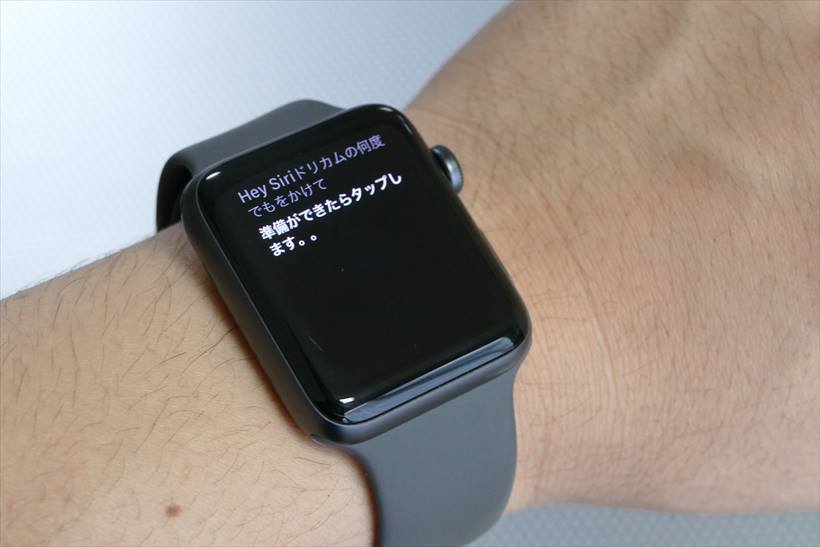
具体的には、“back numberの「花束」をかけて”とか、“マイケル・ジャクソンを流して”などアーティスト名や曲名、アルバム名などを認識します。アーティスト名については、「ドリカム」や「ワンオク」のように略称で認識可能なことも。
そのほか、“私(僕/俺)の好きな音楽をかけて”といったコマンドにも対応。また、“ランニングの曲をかけて”と言えば、「この曲で汗を流してください」とメッセージが表示され、おすすめの曲がチョイスされます。 “Nikeの曲をかけて”と言えば、ワークアウトに最適な、ナイキのプレイリストが再生されることも覚えておきましょう。
ストリーミング再生を試す前に設定を確認しておこう
初期設定としては、iPhoneの「設定」アプリで、「ミュージック」「モバイルデータ通信」を選択し、「ストリーミング」をオンにしておくことが必要。
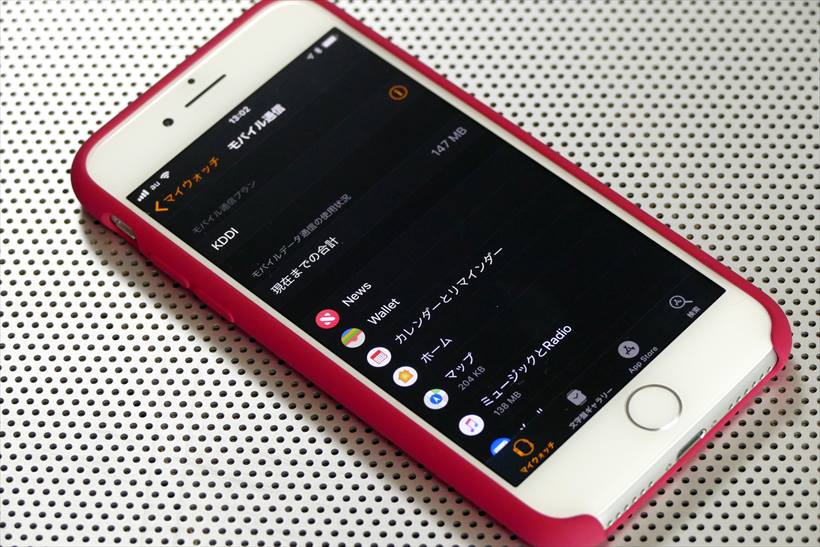
ここがオフになっていると、Apple Watchでミュージックを利用しようとした際に“モバイルデータ通信をストリーミングに使用する設定がオフです”とアラートが表示されます。Apple Watch側からは設定を変更できないので、iPhoneを置いて外出する前に、忘れずにチェックしておきましょう。
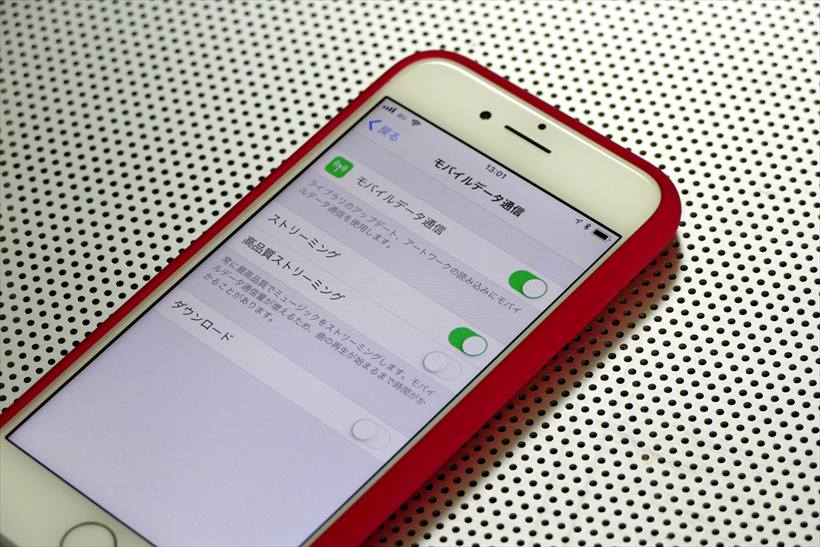
なお、同画面では「高品質ストリーミング」を有効にするかどうかを選択可能。通信量を節約したい場合には、オフにしておくと良いでしょう。ちなみにApple Watch Series 3でどのくらい通信量を消費したかは、iPhoneの「Apple Watch」アプリから、「モバイル通信」を選択すると確認可能です。
新登場の「Radio」アプリでは、ジャンルごとの音楽をエンドレスに再生
watchOS 4.1では、新たに「Radio」 アプリが追加されました。アプリアイコンの一覧から、同アプリをタップして起動。「再生中」「Beats 1」「ステーション」、そしてサムネイルの一覧が表示されます。

「Beats 1」はアップルがオリジナルで配信するラジオチャンネル。こちらは、Apple Musicのメンバーシップに登録していなくとも、視聴可能です。言語は英語ですが、DJの声を挟みながら、ライブで楽曲が再生されていきます。なお、メンバーの場合には、広告なしで楽しめます。

「ステーション」では、ジャンルごとにキュレーションされた楽曲が再生されます。こちらはApple Musicのメンバーのみ利用可能。こうした仕組みになっているのは、元々「Radio」がApple Musicのタブの一つであるため。

ジャンルは「ポップ」や「ロック」などのほか、「エクササイズ」「クラシック」「ジャズ」「ダンス」「ラテン」「レゲェ」まで、多岐に渡ります。各ジャンルを選択すると、次の階層に進む仕組み。例えば、「エクササイズ」を選択すると、さらに「エクササイズ:ポップ」「エクササイズ:ダンス」「エクササイズ:ヒップホップ」「エクササイズ:ロック」と個々のステーションが表示されます。
これらの具体的な内容は、同社のキュレーターがオススメの楽曲をまとめた“終わりなきプレイリスト”といったところ。新鮮な曲を楽しめますし、自身でプレイリストを作成するのが面倒な人にも最適です。

例えば、ジムで筋トレするなら「エクササイズ:ロック」を、鏡の前で一人ハウスダンスの練習をするなら「ダンス」から「ハウス」を選択する、といった感じ。シーンに合わせて、聴きたいジャンルをチョイスすればエンドレスで楽曲再生してくれます。

もちろん趣向に合わなければ、曲を飛ばしてもOK。反対に、気になる曲は「+」マークをタップするとライブラリに登録でき、後から聞きなおせます。一つ前の曲に戻る、といった操作はできないので、その点のみは注意が必要となります。
watchOS 4.1の登場で、ついにミュージックプレーヤーとしても本領を発揮するApple Watch Series 3――。iPhoneなしでApple Musicが楽しめると、朝のジョギングでも大活躍しそうですね。本体価格はGPS + Cellularモデルで、3万9744円(税込)。使用前には、携帯電話キャリアでの専用プラン契約も忘れずに。